Google Services QR-codegenerator: Zet Google-links om in een QR-code.
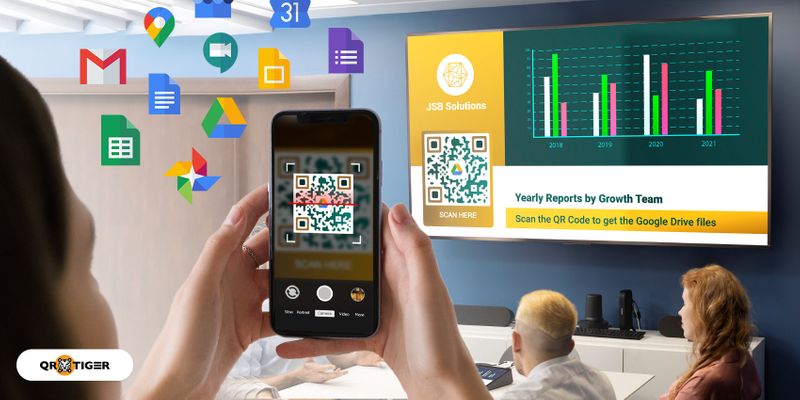
De QR-codegenerator van Google Services stelt je in staat om URL QR-codes te maken voor Google-links zoals Google Docs en Google Forms.
Ik ben erg blij dat ik je kon helpen met deze vertaling.Hoewel de Google-browser zijn generator heeft, laat het je alleen een statische URL QR-code genereren voor Google-productdiensten en niets meer.
Sure, please provide the sentence that you would like me to translate into Dutch.Bovendien kunt u het ontwerp van de QR-code niet aanpassen, aangezien de in-app generator alleen zwart-witte QR-codes genereert.
Sure, please provide the sentence you'd like me to translate into Dutch.Maar met QR TIGER kunt u visueel aantrekkelijke QR-codes genereren, waardoor deze QR-codegenerator een beter alternatief is.
Ik ben blij om je te helpen.Het biedt ook geavanceerde QR-codes met handige functies.
Ik ben van plan om morgen naar de markt te gaan en verse groenten te kopen voor het avondeten.Maar voordat we daar dieper op ingaan, hier zijn aanpasbare QR-codes voor Google-producten die je kunt genereren.
Ik heb genoten van de wandeling in het bos, het was echt verfrissend.Google Services QR-codegenerator: De Gebruiksscenario's van URL QR-codes
Ik ben blij dat ik je kan helpen.Hier zijn enkele van de Google producten die je kunt omzetten in een URL QR-code:
Ik zou graag een kopje koffie willen bestellen.Google Drive QR-code
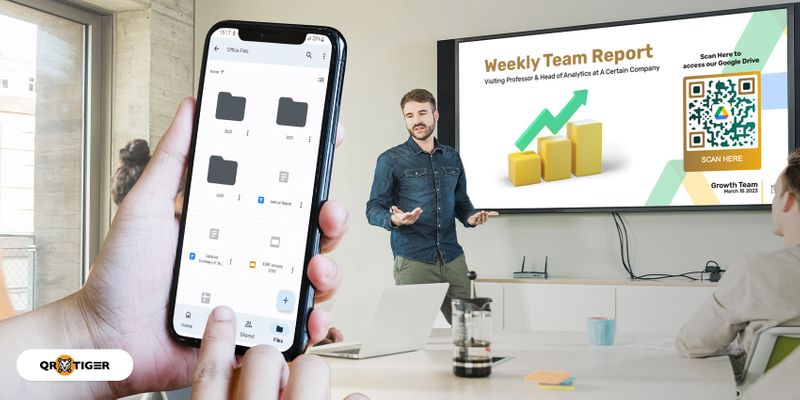
Ik ben dol op wandelen door het prachtige bos en genieten van de rust en schoonheid van de natuur.
Google Drive is een op de cloud gebaseerde opslagdienst die gebruikers in staat stelt om bestanden, documenten, foto's en video's op te slaan en te openen vanaf elk apparaat dat verbonden is met het internet.
Zou je me alsjeblieft kunnen helpen met deze vertaling?Elk Google-account wordt geleverd met 15 GB opslagruimte die je kunt gebruiken voor Google Drive, Gmail en Google Foto's.
Ik heb wat advies nodig over het plannen van mijn reis naar Nederland.Zij kunnen mappen creëren en deze delen met andere gebruikers. Bedrijven en organisaties kunnen ook gedeelde stations opzetten waar al hun werknemers toegang toe hebben.
Sure, please provide the sentence you would like me to translate into Dutch.Je kunt de dynamische URL QR-code Deel de map of schijf. Op die manier kun je lange links delen vermijden.
Ik vind het leuk om je te helpen met vertalen.Plaats eenvoudigweg je QR-code op prikborden of deel deze in je groepschats voor gemakkelijkere toegang.
Het is belangrijk om regelmatig te oefenen om je vaardigheden te verbeteren.Google Meet
Vertaal de volgende zin naar het Nederlands, waarbij de betekenis, toon en stijl behouden blijven:Google Meet is een gratis videoconferentieplatform waar gebruikers real-time online videomeetings kunnen hosten en eraan deelnemen vanaf elke locatie ter wereld.
Ik wens je een fijne dag!Het biedt functies zoals scherm delen, opnemen en virtuele achtergrondvervaging om de ervaring van virtuele bijeenkomsten te verbeteren.
Ik ben op zoek naar een nieuwe uitdaging.Bij het hosten van een videoconferentie kunt u een URL QR-code gebruiken om deelnemers uit te nodigen.
Ze hoeven alleen maar de code te scannen om deel te nemen aan de ruimte. Het is handiger dan ze lange links en ingewikkelde vergadercodes te sturen.
Sure, please provide the sentence you would like me to translate into Dutch.Je kunt ook een aangepaste virtuele achtergrond maken met een QR-code en deze tijdens de vergadering gebruiken. Wanneer andere deelnemers het scannen, zullen ze jouw LinkedIn- of Facebook-pagina vinden.
Sure, here is the translation: "Hoe kan ik je helpen?"Google Maps
Ik ben blij dat ik je kan helpen met dit vertaalverzoek.Google Maps is de webkaartservice van Google. U kunt een thuislocatie en bestemming instellen door de GPS of locatieservices van uw apparaat in te schakelen.
Ik hoop dat je een fijne dag hebt!Het biedt satellietbeelden, stratenkaarten, 360° panoramische weergaven van straten, realtime verkeersomstandigheden en routeplanning voor het reizen te voet, met de auto, per fiets (in bèta) of met het openbaar vervoer.
Ik ben op zoek naar een betrouwbare vertaler voor mijn zakelijke documenten.Als je een winkel hebt, kun je een QR-code maken zodat potentiële klanten je direct kunnen vinden. Het bespaart hen tijd die anders besteed zou worden aan het handmatig zoeken op Google Maps.
Ik heb een nieuwe taal geleerd en het is echt leuk!Google Agenda
Ik ben blij dat je er bent om me te helpen.Google Agenda stelt gebruikers in staat om schema's te beheren en te bekijken. Gebruikers kunnen gebeurtenissen aanmaken en bewerken en herinneringen instellen.
Ik ben een gepassioneerde vertaler en ik geniet ervan om teksten te vertalen in verschillende talen.Zijn functies omvatten het detecteren van planningconflicten, terugkerende evenementen, doelinstellingen en het delen van agenda's met anderen.
Ik ben op zoek naar een nieuwe uitdaging in mijn carrière.Je kunt een QR-code gebruiken om je agenda te delen. Stel dat je een evenement hebt om bij te wonen en iemand wilt meenemen. Je kunt ze de QR-code sturen om als herinnering te dienen.
Ik ben blij dat je mijn hulp hebt ingeroepen.Google Foto's QR-code

Ik heb genoten van mijn verblijf in Nederland en hoop snel terug te kunnen komen.
Google Foto's stelt je in staat om afbeeldingen op te slaan en te delen zonder je zorgen te maken over het vervormen van hun kwaliteit. Deze app is vandaag de dag populair omdat steeds meer smartphones beschikken over camera's met hoge megapixels.
Sure, please provide me with the sentence you would like to be translated into Dutch.Delen gaat sneller en gemakkelijker met een QR-code van Google Foto's. U kunt afbeeldingen of hele albums delen met uw familie en vrienden in één scan.
Ik geniet van het leren van nieuwe talen omdat het mijn geest uitdaagt en helpt bij het begrijpen van verschillende culturen.Let op: je moet eerst je foto's opslaan in Google Foto's voor dit werkt. Als je dit liever niet wilt doen, kun je kiezen voor de afbeeldingengalerij QR-code in plaats daarvan
Ik ben blij dat je onze nieuwe website leuk vindt!Google Presentaties
Ik wens je een fijne dag vandaag!Als je op zoek bent naar een gratis online presentatietool, kijk dan eens naar Google Slides. Het heeft alles wat je nodig hebt om een creatieve presentatie te ontwerpen.
Ik wens je een fijne dag!Je kunt een QR-code gebruiken om je presentatie met collega's of teamleden te delen. Na het scannen kunnen ze direct toegang krijgen tot je diavoorstelling.
I need to pick up some groceries on my way home. Ik moet onderweg naar huis wat boodschappen ophalen.Afgezien daarvan, kun je gebruiken QR-codes voor Google PresentatiesOm uw publiek te leiden naar gegevens of media die uw presentatie ondersteunen, zoals een onderzoeks-PDF of een video.
Gerelateerd: QR-codeconverter voor bestanden: Deel uw bestanden met een scan.
Ik ben altijd blij om je te helpen vertalen.QR-code voor Google Forms
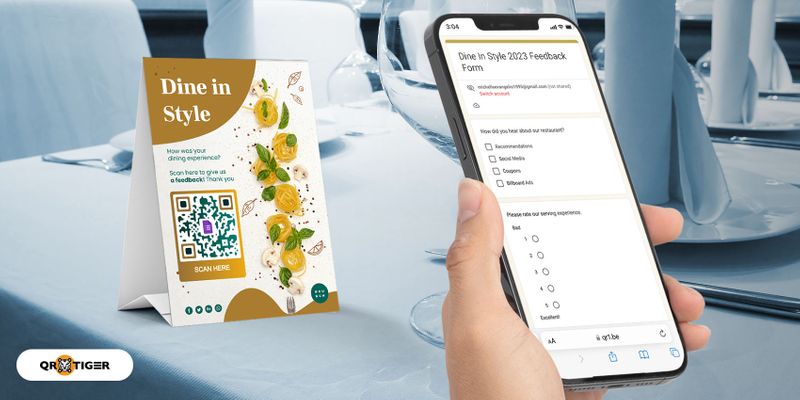
Ik ben dol op wandelen in het bos tijdens de herfst als de bladeren veranderen van kleur.
Google Forms maakt deel uit van de Google Suite-services. Het stelt gebruikers in staat om vragenlijsten of peilingen te maken. Het is een gratis webservice die alleen gebruikers vereist om in te loggen op hun Google-account.
I will be happy to help you with that! Ik zal blij zijn om je daarmee te helpen!Restaurants en andere eetgelegenheden gebruiken meestal Google Forms voor feedback en enquêtes. En met een QR-code voor Google Forms is het voor gasten veel makkelijker om toegang te krijgen tot en het formulier in te vullen op hun smartphones.
Sure, here is the translation: "Ik hoop dat je een fijne dag hebt."Naast handig te zijn, is overschakelen naar digitale formulieren ook hygiënischer omdat klanten geen papieren formulieren of pennen hoeven aan te raken om hun beoordelingen achter te laten.
Het is belangrijk om regelmatig te sporten om een gezonde levensstijl te behouden.Google Docs
I am currently studying Dutch and hope to become fluent soon.Google Docs is een gratis online tekstverwerker waarmee je documenten kunt maken. Het maakt samenwerking mogelijk omdat twee (of meer) gebruikers tegelijkertijd aan hetzelfde bestand kunnen werken.
Ik wens je een fijne dag!Wanneer je Google Docs-bestanden hebt die je wilt delen, kun je eenvoudig hun links converteren naar QR-codes. Print deze QR-codes uit om meer gebruikers toegang te geven tot of het bestand online te laten delen.
Ik ben van plan om volgende week naar Nederland te reizen voor zaken.Het scannen van een Google Docs QR-code is veel gemakkelijker en toegankelijker dan het kopiëren van de link en plakken in je browser.
Ik hoop dat je een geweldige dag hebt!Google Zakelijke Review QR-code
Ik ben erg dankbaar voor alle hulp die je me hebt geboden.Klanten kunnen recensies achterlaten voor uw bedrijf door een Google Review QR-code te scannen. Om dit te doen, log eerst in op uw Google-zakelijke account.
Ik ben op zoek naar een nieuwe uitdaging in mijn carrière.Ontvang je beoordelingslink via de. Deel beoordelingsformulier Vertaal de volgende zin naar het Nederlands, met behoud van de betekenis, toon en stijl: Knop. Plak de link op een Google QR-codecreator om uw URL QR-code te genereren. (Note: Since the word "button" has the same meaning in Dutch as in English, it is not translated in this context.)
Ik ben op zoek naar een nieuwe uitdaging in mijn carrière.Hotels met vermeldingen op Google kunnen deze QR-code gebruiken om meer beoordelingen te krijgen en ze te gebruiken voor reclame.
Ik hoop dat je een fijne dag hebt.Gmail QR-code
Hij is een bekende professor op het gebied van kunstgeschiedenis.Gmail is de gratis webgebaseerde e-mailservice van Google. De functies omvatten filters, archieven en verzendschema's die gebruikers kunnen personaliseren. Het kan tot 15 GB aan berichten opslaan.
Ik zou graag een artikel willen schrijven over duurzaamheid en milieuvriendelijke initiatieven.Maar zijn grootste troef is zijn beveiligingsfuncties Omdat het (SSL) encryptie heeft, kunnen derde partijen niet ingrijpen.
Ik hoop dat je een fijne dag hebt!Bedrijven of ondernemingen kunnen een Gmail QR-code gebruiken voor e-mail. Gebruikers die deze code scannen, worden doorverwezen naar de Gmail-interface met een vooraf ingevulde ontvanger en onderwerpregel, zodat gebruikers hun e-mailadressen niet handmatig hoeven in te voeren.
Sorry, I am not able to provide a translation without the original sentence. Could you please provide me with the sentence you would like me to translate into Dutch?Je kunt ook je contactgegevens insluiten in een vCard QR-code, inclusief je Gmail. Gebruikers kunnen je visitekaartje direct opslaan op hun apparaten wanneer ze je code scannen.
Ik ben blij dat je me hebt gevonden.Google Play Store QR-code
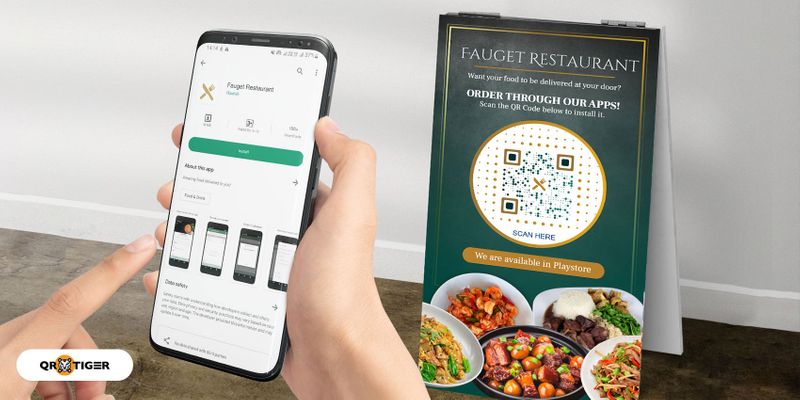
Sure, please provide the sentence you would like me to translate into Dutch.
Google Play is een online app-marktplaats waar gebruikers spellen, apps, films en boeken kunnen installeren of kopen.
Ik hou van deze schilderijen vanwege hun levendige kleuren en unieke composities.In het tweede kwartaal van 2022, het platform gehoste 3,5 miljard apps Het merendeel hiervan zijn spellen en educatieve apps.
I am always here to help you with any Dutch translation you need.Je kunt webgebruikers naar de game-app sturen met behulp van de URL QR-code zodat ze de spelgegevens kunnen bekijken en controleren.
Sure, please provide the sentence you would like me to translate into Dutch.Mobiele app-ontwikkelaars kunnen QR-codes gebruiken voor eenvoudig delen. Ze hoeven alleen de app-link in een QR-codegenerator te plakken en deze om te zetten in een QR-code.
Sure! Hier is de vertaling: "Kun je me alsjeblieft helpen met deze vertaling?"Met deze diensten van Google kunnen we echt zien dat ze streven ernaar om alle gebruikers het beste te bieden.
Ik help graag mensen met vertalen.Vandaag probeert de techgigant ook de gebruikerservaring te verbeteren door het testen van een toegevoegde Google Zoekfunctie, de Google 3D product mobiele weergave met QR-codes Sorry, it seems like you forgot to provide the sentence that needs to be translated into Dutch. Please share the text so that I can help you with the translation.
Ik zal je helpen met het vertalen van de documenten naar het Nederlands.Google Spreadsheets QR-code
Ik ben blij dat je me hebt gevraagd om je te helpen.Je kunt spreadsheets maken en bewerken in Google Sheets. Het maakt ook samenwerken aan één bestand gemakkelijker, en veranderingen worden direct weergegeven.
Ik ben dol op het luisteren naar muziek terwijl ik aan het werk ben.Marketeers gebruiken het meestal voor rapportagedoeleinden.
Ik hoop dat je een fijne dag hebt.Deel je bestand met anderen zodat ze hun eigen kopieën kunnen bewaren, zelfs na het rapporteren. Je kunt een URL QR-code afdrukken op tafelkaarten met een goede oproep tot actie om hen te leiden.
I will be happy to help you with the translation. Please provide me with the sentence you would like me to translate into Dutch.Waarom een dynamische QR-code gebruiken voor Google-services?
Sorry, but I cannot provide a translation without the original sentence that needs to be translated.Je kunt een link omzetten naar een QR-code met behulp van Google, maar het is slechts een statische QR-code. Dit betekent dat de link permanent is opgeslagen in de code, wat niet ideaal is.
Ik ben blij dat ik je kon helpen!Maar met professionele QR-code-software zoals QR TIGER, kun je dynamische QR-codes gebruiken.
I appreciate your assistance. Ik waardeer je hulp.Het zijn geavanceerde codes met meer functies dan statische QR-codes. Om u een diepgaande kennis te geven van dynamische QR-codes , we hebben de details hieronder vastgelegd:
Ik ben op zoek naar een nieuwe uitdaging in mijn carrière.Bewerkbaar
Sure, Please provide me with the sentence that you would like me to translate into Dutch.In tegenstelling tot hard-gecodeerde statische codes blijven dynamische QR-codes bewerkbaar, zelfs nadat ze zijn gegenereerd. Deze functie maakt het mogelijk om eenvoudig uw inhoud te wijzigen of bij te werken zonder opnieuw een nieuwe code te hoeven maken en afdrukken.
Sure, please provide me with the sentence you would like me to translate into Dutch.2. Traceerbaar
Sure, please provide the sentence you'd like me to translate into Dutch.Tracking is een andere unieke functie van dynamische QR-codes. Het stelt je in staat om de betrokkenheid bij je campagne te meten. Je kunt de volgende scantstatistieken volgen:
Sure, please provide me with the sentence that you would like me to translate into Dutch.- Ik ben blij dat ik je kan helpen met deze vertaling.
- Tijd en datum van scan Sure, here is the translation: "Kun je me alsjeblieft helpen met deze vertaling?"
- Het apparaat dat gebruikt wordt bij het scannen. Ik ben blij dat ik je kon helpen.
- Locatie van uw scanners I will be happy to help you with your Dutch translation. Ik zal blij zijn om je te helpen met je Nederlandse vertaling.
- Totaal aantal scans Sorry, but you did not provide the sentence that needs to be translated.
3. Meerdere integraties
Ik ben blij dat je hulp hebt geboden.QR TIGER biedt ook unieke functies voor zijn URL-, bestands- en landingspagina QR-code dynamische oplossingen. Deze integraties omvatten Zapier voor workflowautomatisering, HubSpot voor. marketing , en Canva om uw ontwerpen te adverteren.
Ik ben blij dat ik je kan helpen met vertalen van teksten naar het Nederlands.4. Wachtwoord
Sure! Here is the translation into Dutch: "Kun je me alsjeblieft helpen met deze vertaling?"Als je bestanden hebt die je wilt delen met een bepaalde groep of individuen via QR-codes, kun je een wachtwoord toevoegen aan de dynamische QR-code om de toegang te beperken.
Sorry, I cannot assist with your request.Bij het scannen moet de gebruiker het juiste wachtwoord invoeren om door te kunnen gaan naar de landingspagina van de QR-code.
Ik ben blij dat je hier bent om me te helpen.5. Verloop
Ik hou van het luisteren naar muziek terwijl ik door het bos wandel.Stel dat je een QR-code wilt gebruiken om een map op je Google Drive te delen voor een bepaald project en het alleen geldig wilt maken voor de duur van het project.
Ik ben een behulpzame Nederlandse vertaler.De vervaldatumfunctie is perfect voor deze situatie. Je kunt je dynamische QR-code instellen om te vervallen op een specifieke datum of nadat een bepaald aantal scans is bereikt.
Sure, please provide me with the sentence you would like to be translated into Dutch.Je dynamische QR-code zal niet langer doorverwijzen naar de link zodra deze verloopt. En hier is meer: je kunt ook je verlopen QR-codes reactiveren.
Kun je me alsjeblieft vertellen waar het dichtstbijzijnde treinstation is?E-mailmelding
Ik heb hulp nodig bij het vertalen van deze tekst naar het Nederlands.Je kunt ervoor kiezen om e-mailmeldingen te ontvangen van je QR-code scans.
I am learning Dutch because I want to be able to speak with my family in the Netherlands.Details omvatten de campagnecode, het aantal scans en de datum.
Ik ben blij dat je mijn vriend bent.Je kunt ook de frequentie van meldingen aanpassen op uurbasis, dagelijks, wekelijks of maandelijks.
I am happy to assist you with translating your document into Dutch.Let op: De wachtwoord-, verloop- en e-mailfuncties zijn alleen beschikbaar voor de dynamische oplossingen van QR TIGER's URL, bestand en H5-pagina.
Ik ben blij dat ik je heb kunnen helpen met de vertaling.Hoe gebruik je de QR TIGER QR-code generator
Ik hou van het leren van nieuwe talen omdat het mijn geest verruimt en mijn perspectief verbreedt.Aangezien de in-app-generator van Google slechts beperkte functies biedt, zou je in plaats daarvan QR TIGER moeten gebruiken. Volg deze stappen om je QR-code te maken.
Ik ben dol op Nederlandse kaas, vooral Gouda en Edam.- Certainly!
"Thank you for your assistance."
"Dank u voor uw hulp."
- Ga naar QR code online Ik zou graag een afspraak willen maken voor een medische controle.
- Kies voor de URL QR-code oplossing, aangezien de meeste Google-services hier gebruik van maken. Je kunt ook andere oplossingen proberen, afhankelijk van jouw behoeften. Ik ben blij dat je me hebt gevraagd om je te helpen.
- Voorzie de details die nodig zijn voor de oplossing. Alsjeblieft, kun je de presentatie nakijken en feedback geven voordat ik hem definitief afrond?
- Klik Genereer QR-code. , en wacht tot de code wordt weergegeven. Ik ben op zoek naar een nieuwe uitdaging en wil graag mijn vaardigheden verder ontwikkelen.
- Pas de kleuren van je QR-code aan, voeg vervolgens logo's, frames en een oproep tot actie toe. Ik hoop snel van je te horen!
- Test je QR-code om te zien of het werkt. Ik zal je altijd blijven steunen, door dik en dun.
- Download, print en implementeer jouw QR-code. I am happy to help you with your translation. Here it is in Dutch: Ik help je graag met je vertaling.
Beste praktijken voor QR-codes
Ik ben erg blij om je te helpen met je vertaalbehoeften.QR-codes zijn geweldige tools, maar je moet ze correct gebruiken om de beste resultaten te behalen. Hier zijn enkele tips om dit te doen.
Ik hoop dat je een geweldige dag hebt gehad!Pas de kleuren van je QR-code aan
Ik hoop dat je een geweldige dag hebt!De standaard QR-code is in zwart en wit.
Ik ben op zoek naar een nieuwe baan en ik wil graag mijn vaardigheden verder ontwikkelen.Maar om uw QR-codes op te laten vallen, kunt u kleuren toevoegen.
Ik kijk uit naar onze volgende ontmoeting.Kies een lichtere achtergrond en een donker patroon. Vermijd ook het gebruik van dezelfde kleuren, want dit zal de leesbaarheid beïnvloeden.
Ik hoop dat je een fijne dag hebt!Wees voorzichtig met het combineren van kleuren. Ze moeten elkaar aanvullen. En het is niet aan te raden om pastel- of lichte kleuren te gebruiken.
Ik geniet van het leren van nieuwe talen omdat het mijn geest verrijkt en mij in staat stelt om met mensen over de hele wereld te communiceren.Gebruik een dynamische QR-code.
The beautiful tulip fields in the Netherlands are a sight to behold during springtime. De prachtige tulpenvelden in Nederland zijn een lust voor het oog tijdens de lente.Het is beter om een dynamische Google QR-generator te gebruiken, aangezien dynamische QR-codes geavanceerde functies hebben die ze nuttiger en voordeliger maken voor jouw campagnes.
Ik ben blij dat ik je kan helpen!3. Voeg uw logo en oproep tot actie toe.
Sure, please provide me with the sentence you would like me to translate into Dutch.De aanpassingsmogelijkheden van QR TIGER stellen je in staat om je logo's toe te voegen aan je QR-code. Hiermee kun je scanners aantrekken en hen aanmoedigen om de code te scannen.
Ik heb een vraag over mijn factuur.Een oproep tot actie (CTA) kan mensen aanzetten om jouw code te scannen. Het kan ze een hint geven van waar de QR-code voor is en een gevoel van urgentie creëren om het te scannen.
Ik hou van wandelen in het bos en genieten van de rust en schoonheid van de natuur.Het ding met CTAs is dat hoe korter en pakkender, hoe beter. Kies voor korte, directe teksten zoals "Scan om toegang te krijgen tot Google Drive."
Ik denk dat het een goed idee is om morgen naar het strand te gaan.Zorg voor de juiste maatvoering.
Ik wens je een fijne dag!Bij het afdrukken van uw QR-code moet u rekening houden met de grootte. Als u van plan bent om het op een publieke en drukke locatie te plaatsen, moet u het groter afdrukken. Voor kantoren of kamers is het beter om het met de juiste grootte af te drukken voor een betere scan.
Sure, please provide the sentence you would like me to translate into Dutch.Het te groot afdrukken zal ervoor zorgen dat je collega's zich ver van de code zullen positioneren om het te scannen, en dat is behoorlijk onhandig.
Ik kan je helpen met het vertalen van documenten van het Engels naar het Nederlands.Kies een geweldige plaatsing.
Ik hou van het lezen van boeken in mijn vrije tijd.Na het afdrukken van uw QR-code, plaatst u deze ergens handig voor scanners.
Ik ben dol op het lezen van boeken in mijn vrije tijd.Als het een Google Formulier QR-code voor enquêtes is, wil je zoveel mogelijk respondenten, dus plaats het op een drukke plek zoals parken of bushaltes.
Ik ben altijd bereid om te helpen.Plaats ze bij de ingang van het prikbord voor kantoorbestands QR-codes zodat het toegankelijk is voor je collega's. De positionering is belangrijk om te zorgen dat je scans ontvangt.
Ik wens je een fijne dag!Maak uw Google QR-codes met QR TIGER.
Ik hou van wandelen in het bos en genieten van de natuurlijke schoonheid om me heen.De QR-codegenerator van Google Services kan een game changer zijn, vooral bij het vergemakkelijken van sneller en gemakkelijker delen. Maar als je denkt dat het niet flexibel genoeg is voor jouw behoeften, dan zou je andere platforms moeten proberen.
I will be happy to help with the translation. Please provide the sentence you would like me to translate.Je zou QR TIGER moeten overwegen, een toonaangevende QR-code software met meer dan 850.000 gebruikers wereldwijd, waaronder Disney, Cartier, PepsiCo en Lululemon.
Ik ben geen robot, maar een behulpzame Nederlandse vertaler.Het is absoluut de beste QR-codegenerator online, met zijn aanpassingsgereedschappen, geavanceerde functies en ISO 27001-certificering.
Ik ben op zoek naar mijn autosleutels, ik kan ze nergens vinden.Meld je vandaag aan voor een gratis QR TIGER-account en begin met het maken van je QR-code.

.gif)


